Previo a nuestro trabajo, hemos definido una tabla con dos campos, ID y sexo, ID es un campo llave y el campo sexo un campo booleano que según el valor, indicará que es hombre o mujer. Luego hemos creado un formulario con el campo ID de nuestra tabla, ahora procedemos a explicar como se define de forma manual un campo tipo cuadro de verificación.
Hemos abierto nuestro formulario en la vista diseño, hacemos clic en el botón Casilla de verificación de la barra de herramientas.
En el área de trabajo, creamos nuestro campo.
Hacemos doble clic sobre el campo que acabamos de definir, nos muestra las propiedades del campo, en la pestaña Datos, en el campo Campo de datos, seleccionamos el campo donde va a quedar almacenado el valor.
En la pestaña General, modificamos el campo Título. Pruebe a modificar otros campos para dejar el aspecto visual de este campo como desee.
Acabado esto solo tenemos que guardar las modificaciones. Haga clic en el botón Guardar.
La siguiente figura nos muestra como quedaría.
Nos queda una pregunta por responder, como me muestra los campos a seleccionar y de que tabla provienen estis campos, para asignárselo a nuestro campo Casilla de verificación. Muy sencillo, cuando creo el formulario con el asistente se lo he indicado. Si deseo ver o modificar la procedencia de estos datos, desde la vista diseño de nuestro formulario, solo tengo que hacer clic en el botón Formulario.
En la pestaña Datos puedes modificar la tabla de procedencia, debes de tener en cuenta si hay otros campos en el formulario, ya que nuestro ejemplo es muy sencillo no tiene riesgo de provocar efectos colaterales. Si realizas este tipo de modificaciones haz una copia de seguridad de la base de datos o una copia del formulario que vayas a modificar.



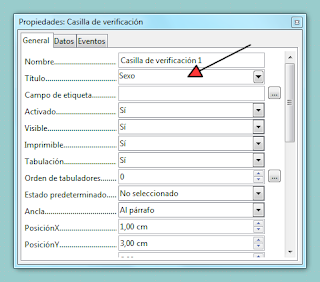










0 comentarios:
Publicar un comentario